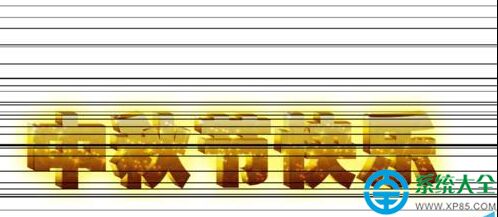大家經常要用到office工具,那你知道ppt怎麼做動畫效果?powerpoint中如何插入隨機效果,小編為大家講解powerpoint中如何插入隨機效果。
PPT制作動畫效果如下:
1、如圖所示,我們點擊打開箭頭所指的ppt文檔。
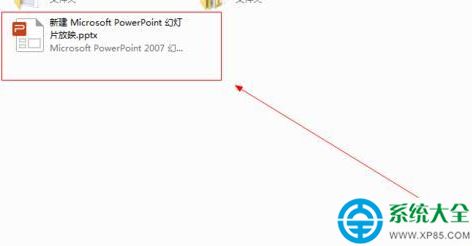
2、如圖所示,我們點擊箭頭所指的“視圖”這一項。
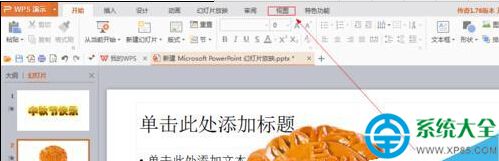
3、如圖所示,我們點擊箭頭所指的的“幻燈片浏覽”這一項。
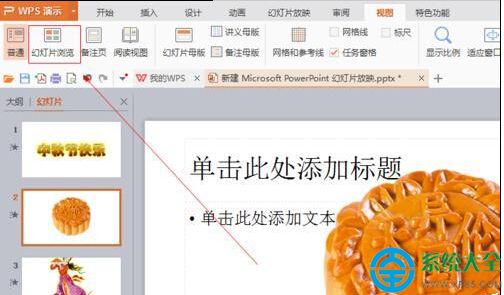
4、如圖所示,我們點擊箭頭所指的“切換”按鈕。
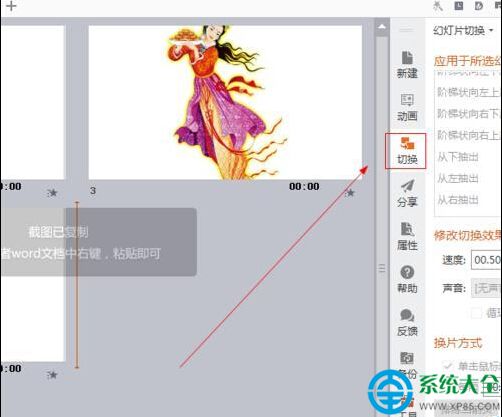
5、如圖所示,我們點擊箭頭所指的“隨機”這一項。
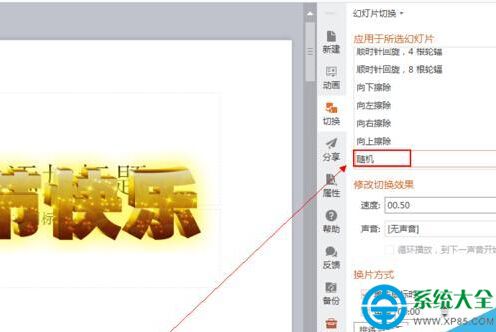
6、如圖所示,我們點擊箭頭所指的“應用於所有幻燈片”按鈕。
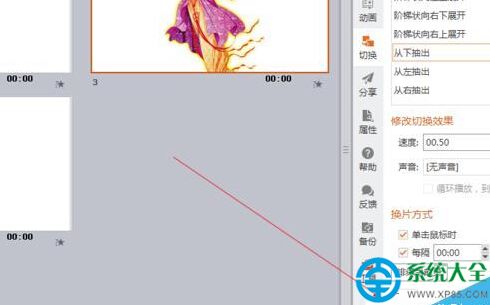
7、如圖所示,我們點擊箭頭所指的“幻燈片播放”按鈕,對幻燈片進行播放。
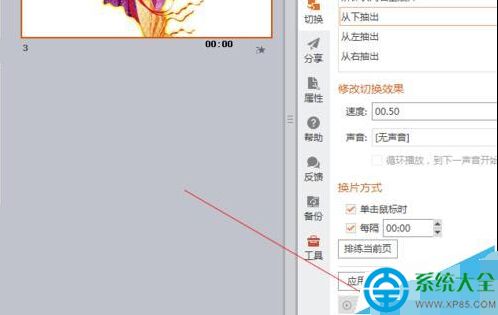
8、如圖所示,我們看到幻燈片隨機的效果展示了出來。